تحويل وتحرير وضغط مقاطع الفيديو/التسجيلات الصوتية بأكثر من 1000 تنسيق بجودة عالية.
6 طرق فعالة لضغط الفيديو على الكمبيوتر/الهاتف المحمول
يُعد ضغط الفيديو أمرًا أساسيًا لتقليل حجم الملفات مع الحفاظ على جودة مقبولة، مما يُسهّل مشاركة الفيديوهات وتحميلها وتخزينها. هناك طرق متعددة لضغط الفيديو، ولكل منها مزاياها وعيوبها. ستوضح لك هذه المقالة تأثير حجم الملف، وست طرق مفصلة لضغط الفيديو لتوفير مساحة التخزين. تابع القراءة واختر الطريقة المناسبة لاحتياجاتك!
قائمة الدليل
ما الذي يؤثر على حجم ملف الفيديو؟ تعرّف على المزيد من التفاصيل أفضل 3 طرق لضغط الفيديو إلى أي حجم على أنظمة Windows/Mac كيفية قص/قص الأجزاء غير المرغوب فيها من الفيديو لضغط الفيديو كيفية إنشاء ملف ZIP لضغط مقاطع الفيديو للمشاركة استخدم أداة عبر الإنترنت لضغط حجم الفيديو مباشرةً مجانًاما الذي يؤثر على حجم ملف الفيديو؟ تعرّف على المزيد من التفاصيل
قبل ضغط ملف فيديو، يجب أن تعرف العوامل المؤثرة على حجمه. يشرح هذا الجزء هذه العوامل بالتفصيل، ويوضح أيضًا بعض الطرق العملية لتقليل حجم الملف. اقرأ المزيد عن كيفية عملها في الجزء التالي.
1. الدقة (البعد بالبكسل)
تشير الدقة إلى عدد البكسلات في عرض وارتفاع الفيديو. كلما زادت الدقة، زاد حجم الملف. على سبيل المثال، يحتوي فيديو بدقة 4K (3840x2160) على بكسلات أكبر بأربع مرات من فيديو بدقة 1080p (1920x1080)، مما يؤدي إلى حجم ملف أكبر بكثير. يُعدّ تقليل الدقة من 4K إلى 1080P أو 720P طريقة سهلة لضغط حجم الفيديو، ولكنه يؤثر أيضًا على جودته.
2. معدل البت (معدل البيانات بالميجابايت/كيلوبت في الثانية)
معدل البت هو كمية البيانات المُعالجة في الثانية، ويقاس بالميجابت في الثانية (Mbps). كلما ارتفع معدل البت، زادت دقة الفيديو ووضوحه. إذا أردت ضغط حجم الفيديو عن طريق تقليل معدل البت، فقد تحصل أيضًا على صور ضبابية في المشاهد عالية الحركة.
3. الترميز (خوارزمية الضغط)
يُحدد برنامج الترميز كيفية ترميز بيانات الفيديو وتخزينها. هناك بعض برامج ترميز الفيديو شائعة الاستخدام لأغراض مختلفة. يوفر H.265/AV1 ضغطًا أفضل، ولكنه قد لا يعمل على الأجهزة القديمة، بينما يُعد H.264 الخيار الأكثر أمانًا للتوافق الشامل. تعرّف على المزيد حولهما في الجدول التالي، واختر الأنسب لضغط الفيديو.
| الترميز | كفاءة | كفاءة | الأفضل لـ |
| H.264 (AVC) | واسطة | واسطة | يوتيوب، وسائل التواصل الاجتماعي |
| H.265 (HEVC) | عالية (50% أصغر من H.264) | عالية (50% أصغر من H.264) | 4K، احتياجات عالية الكفاءة |
| AV1 | عالي جدًا (الأفضل للبث المباشر) | عالي جدًا (الأفضل للبث المباشر) | البث عبر الويب (YouTube، Netflix) |
| نائب الرئيس 9 | عالي | عالي | خدمات جوجل |
4. معدل الإطارات (FPS - إطارات في الثانية)
معدل الإطارات هو عدد الصور (الإطارات) التي تُعرض في الثانية. كلما ارتفع معدل الإطارات، زادت سلاسة الفيديو وكبر حجمه. يحتوي الفيديو بمعدل 60 إطارًا في الثانية على ضعف عدد الإطارات مقارنةً بفيديو بمعدل 30 إطارًا في الثانية، مما يُضاعف حجم البيانات. عادةً، يُمكن ضغط الفيديو عن طريق ضبط معدل الإطارات إلى 24 إطارًا في الثانية، وهو ما يتوافق مع إدراك العين البشرية.
5.طول الفيديو
بالطبع، تُنتج مقاطع الفيديو الطويلة حجم ملفات أكبر. فيديو عادي بدقة 1080 بكسل، مدته ساعة واحدة، يشغل دائمًا 4 جيجابايت. لذا، يمكنك حذف المقاطع غير المرغوب فيها من فيديوهاتك لتقليل حجم الملف دون فقدان الجودة.
أفضل 3 طرق لضغط الفيديو إلى أي حجم على أنظمة Windows/Mac
هناك أداة شاملة - 4 إيزي سوفت إجمالي محول الفيديو لضغط الفيديو إلى الحجم المطلوب بطرق مختلفة. يمكنك استخدامه لتغيير الحجم مباشرةً، وتحويل الصيغة/الترميز، وتقصير طول الفيديو، وضبط جميع إعداداته. تقليل حجم الملفعلاوة على ذلك، سيحرص البرنامج على الحفاظ على الجودة الأصلية عند الضغط. كما يوفر العديد من أدوات التحرير الإضافية لإضافة الفلاتر والمؤثرات والعلامات المائية وغيرها إلى فيديوهاتك.

ضغط الفيديو إلى الحجم المطلوب دون فقدان الكثير من الجودة.
يدعم تنسيقات الفيديو المختلفة للضغط، بما في ذلك MOV، MP4، MKV، وما إلى ذلك.
يمكنك أيضًا تغيير ترميز الفيديو/الدقة أو قطع الفيديو لضغط الفيديو.
واجهة سهلة الاستخدام ولكنها قوية لضغط مجموعة من مقاطع الفيديو بسرعة.
100% آمن
100% آمن
الطريقة 1: استخدام ضاغط الفيديو
انتقل إلى علامة التبويب "صندوق الأدوات" وانقر على زر "ضاغط الفيديو". ثم انقر على زر "إضافة" لتحميل فيديوهاتك بأي صيغة. يمكنك بسهولة ضبط شريط التمرير أو إدخال الحجم المطلوب لضغط الفيديو مباشرةً. يمكنك الاحتفاظ بالدقة الأصلية للحفاظ على الجودة.

الطريقة الثانية: تغيير تنسيق/ترميز الفيديو
تحت علامة تبويب "المُحوّل"، يمكنك النقر على زر "إضافة ملفات" لتحميل الفيديوهات. ثم انقر على القائمة المنسدلة "تحويل الكل إلى" واختر صيغة MP4 المُوصى بها لمعظم الأجهزة. انقر على زر "ملف تعريف مُخصص" لتغيير ترميز الفيديو إلى H.264. يمكنك أيضًا ضبط الدقة ومعدل الإطارات لضغط حجم الفيديو.
الطريقة 3: قص أو تقليم الفيديو
بعد تحميل الفيديوهات التي ترغب بضغطها، انقر على زر "قص" لقص الأجزاء الزائدة. كما يمكنك النقر على زر "تعديل" لقص الفيديوهات. ضمن تبويب "تدوير وقص"، يمكنك اختيار نسبة العرض إلى الارتفاع المطلوبة أو سحب خط الحدود كما يحلو لك.

كيفية قص/قص الأجزاء غير المرغوب فيها من الفيديو لضغط الفيديو
تتوفر العديد من الطرق الافتراضية لقص مقاطع الفيديو على أنظمة Windows/Mac، مما يُسهّل ضغط الفيديو. يمكنك اختيار الأجزاء غير المرغوب فيها أو غير الضرورية لقصها، دون التأثير على جودة الفيديو.
1. كيفية قص مقاطع الفيديو على نظام التشغيل Windows 10 باستخدام تطبيق الصور
افتح أداة "الصور" على نظام ويندوز، ثم افتح الفيديوهات المطلوبة. ثم انقر على زر "تحرير وإنشاء" وزر "قص" في الزاوية العلوية اليمنى. يمكنك سحب شريط التمرير في الأسفل لقص أجزاء البداية والنهاية بسهولة.
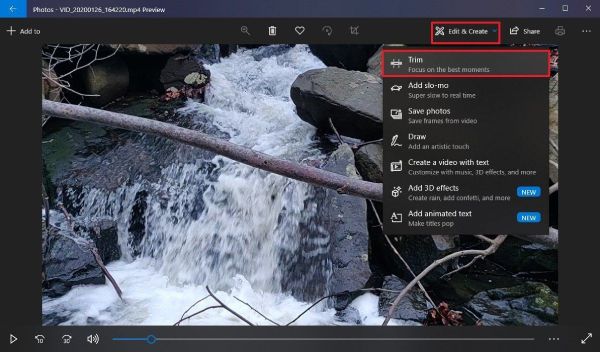
2. كيفية قص/تقليم مقاطع الفيديو على جهاز Mac باستخدام iMovie
شغّل iMovie على جهاز ماك، وانقر على زري "إنشاء" و"جديد" لإنشاء مشروع أولًا. بعد ذلك، يمكنك سحب مقاطع الفيديو إلى الجدول الزمني.
قص الفيديو لضغطه: انقر أولاً على المقطع في الجدول الزمني، ثم حرّك الماوس إلى جانب المقطع الذي ترغب في تعديله. عندما يتحول المؤشر إلى سهم مزدوج، انقر واسحب للداخل لقص المقطع.
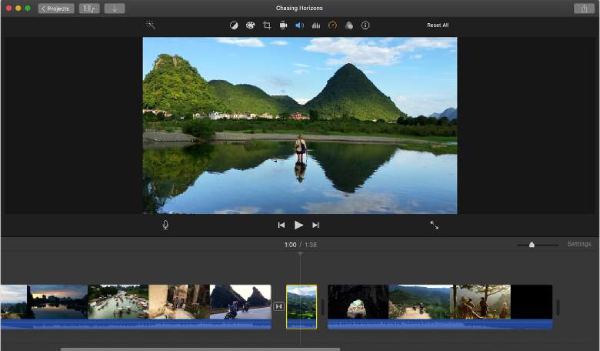
قص الفيديو لضغط حجم الملف: انقر على زر "قص" أعلى نافذة المشاهد. يمكنك أيضًا الضغط على زر "Command + Shit + C" لقص الفيديو وضغطه. ما عليك سوى سحب الحواف لضبط المساحة.
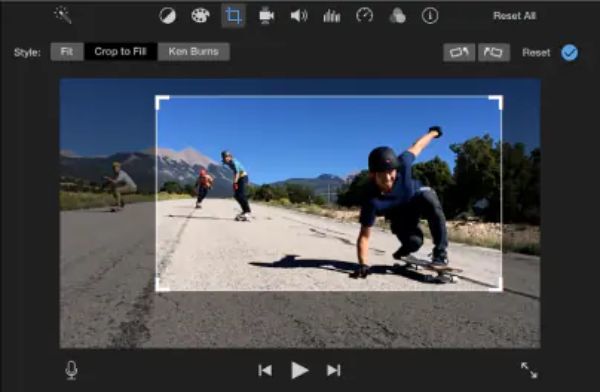
كيفية إنشاء ملف ZIP لضغط مقاطع الفيديو للمشاركة
ملف ZIP هو مجلد مضغوط يُقلص حجم جميع أنواع الملفات. مع أن ضغط مقاطع الفيديو لا يُذكر، إلا أنه يُعدّ طريقة جيدة لتحميل مقاطع الفيديو الكبيرة أو مشاركتها عبر البريد الإلكتروني. إليك طرقًا مختلفة لضغط مقاطع الفيديو بإنشاء ملف ZIP على أنظمة Windows/Mac.
على نظام التشغيل Windows 10:
ابحث عن ملف أو مجلد الفيديو في "مستكشف الملفات". انقر بزر الماوس الأيمن عليه، ثم مرر مؤشر الماوس على زر "إرسال إلى". ثم انقر على زر "مجلد مضغوط" وسيتم ضغط مقاطع الفيديو في ملف ZIP في نفس المجلد.
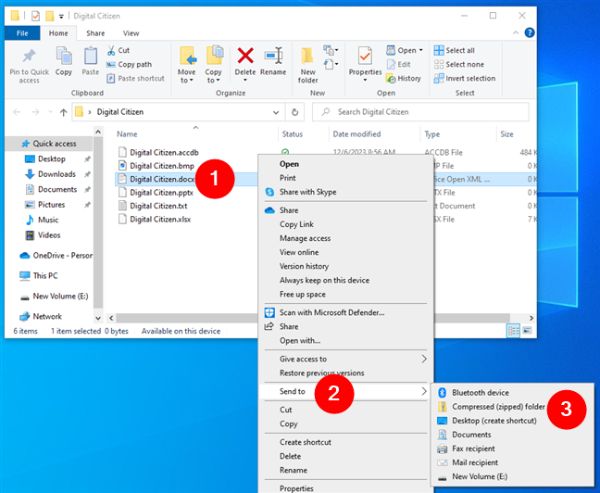
على نظام التشغيل Windows 11:
ابحث عن ملف الفيديو وانقر عليه بزر الماوس الأيمن، ثم انقر على زر "ضغط إلى ملف مضغوط" لبدء ضغط الفيديو. أو يمكنك اختيار الملف، ثم النقر على زر "عرض المزيد"، ثم على زر "ضغط إلى ملف مضغوط".
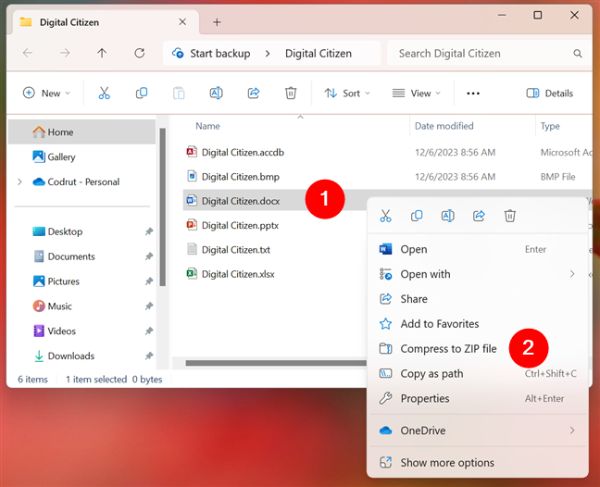
على جهاز ماك:
افتح أداة "البحث" وانتقل إلى ملف/مجلد الفيديو الذي تريد ضغطه. انقر بزر الماوس الأيمن عليه، ثم انقر على زر "ضغط" من القائمة. سيتم حفظ مجلد ZIP المضغوط في نفس مكان الملف الأصلي.
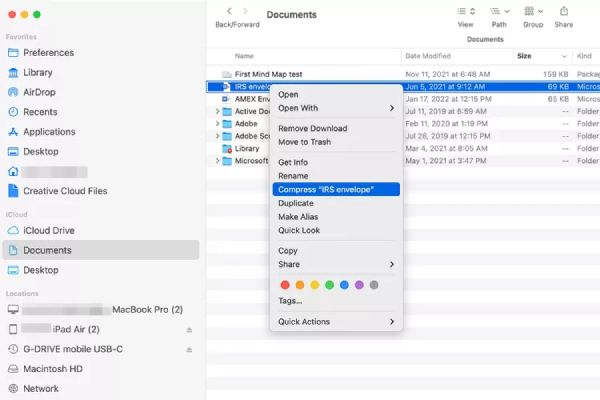
استخدم أداة عبر الإنترنت لضغط حجم الفيديو مباشرةً مجانًا
تتوفر أيضًا العديد من الأدوات المتاحة عبر الإنترنت لضغط الفيديو دون الحاجة إلى تثبيت. من أفضلها FreeConvert Video Compressor، الذي يُمكّنك من تغيير صيغة الفيديو وضبط الإعدادات للحفاظ على جودة عالية. كما يوفر تطبيقًا لضغط الفيديو على أجهزة Android/iPhone. مع ذلك، تجدر الإشارة إلى أن هذا التطبيق محدود بمعدل الضغط، ما يعني أنه لا يُمكنك ضغط الفيديو إلى حجم أصغر بكثير.
الخطوة 1انتقل إلى ضاغط الفيديو FreeConvert على أي متصفح. انقر على زر "اختيار فيديو" لإضافة مقاطع فيديو من المجلد المحلي، أو جوجل درايف، أو دروبوكس، وغيرها.
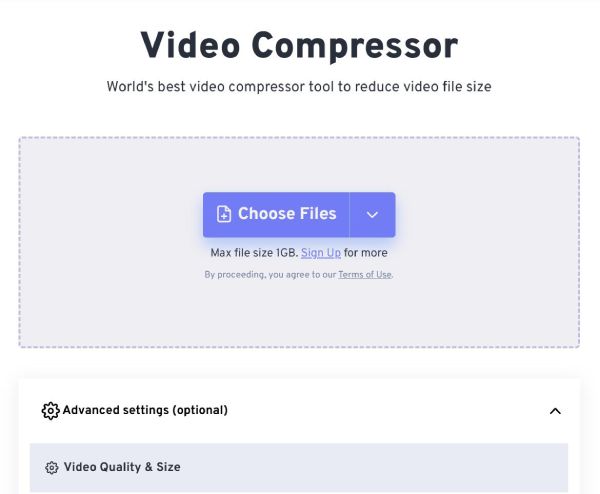
الخطوة 2انقر على زر "الإعدادات" لتغيير ترميز الفيديو، وطريقة الضغط، وحجم الهدف حسب احتياجاتك. ثم انقر على "تطبيق الإعدادات" لحفظها.
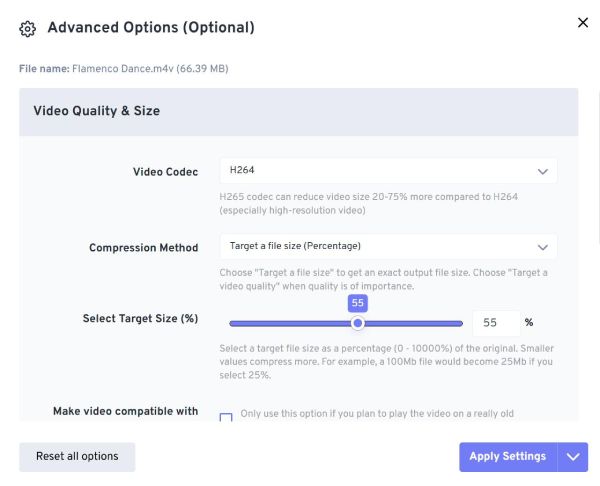
الخطوه 3بعد ذلك، انقر على زر "ضغط الآن" وانتظر بضع دقائق لضغط الفيديو. سيتم حفظ الفيديوهات المضغوطة تلقائيًا.
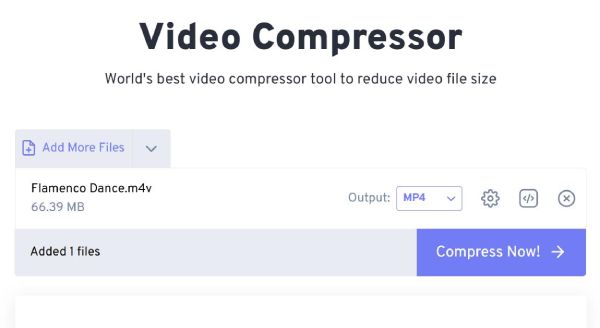
خاتمة
الآن، تعرفت على ست طرق فعّالة لضغط الفيديو على أنظمة ويندوز/ماك/أونلاين. يمكنك بسهولة تحميل فيديوهاتك على منصات التواصل الاجتماعي، ومشاركتها عبر البريد الإلكتروني، وتوفير مساحة تخزين أكبر. للحصول على أداة شاملة، يُفضّل تنزيل 4 إيزي سوفت إجمالي محول الفيديو لتجربته. سيساعدك على ضغط الفيديو بطرق مختلفة، بما في ذلك الضغط المباشر، وتغيير التنسيق، وقص الفيديو، وغيرها. كما يوفر إعدادات مسبقة لـ ضغط مقاطع الفيديو للانستغرام، YouTube، والمزيد من الأجهزة.
100% آمن
100% آمن



